
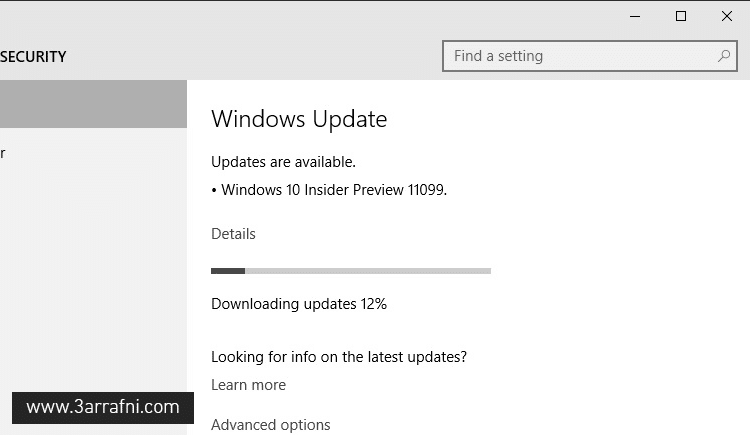
من ضمن المشاكل الذي لاحظها الكثير في تحديثات ويندوز 10 بعيداً عن ان التحديثات يتم تثبيتها إجبارياً هو عدم إمكانية عمل إيقاف مؤقت أو وجود خيار ضمن إعدادات تحديثات ويندوز يفعل ذلك بل بمجرد ان يبدأ الويندوز في تحميل اي تحديث عليك الانتظار حتي يكتمل او إغلاق الحاسوب وعند إعادة تشغيله سيبدأ التحميل من البداية وهذه هي المشكلة. لذلك فإن عمل إيقاف مؤقت للتحديثات هو مفيد جداً في حالة إذا اردت تسريع الانترنت لان اثناء التحديث يستهلك الويندوز جزء كبير من سرعه الانترنت وكذلك إذا اردت إيقافه لكي تستكمل التحميل بعد إعادة تشغيل الحاسوب. وبما انه لا يوجد وسيلة رسمية من مايكروسوفت لفعل ذلك فهناك طريقة آخري هي التي سنستعرضها معكم لعمل إيقاف مؤقت لتحديثات ويندوز 10.
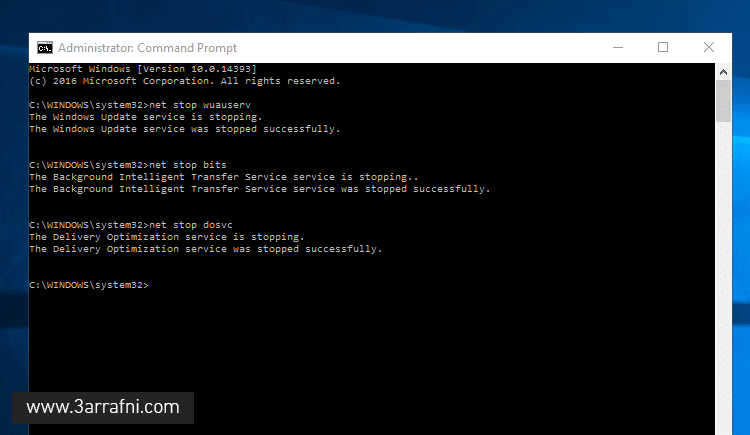
كل ما عليك فعله لعمل إيقاف مؤقت لتحديثات ويندوز هو ان تقوم بفتح نافذة موجه الاوامر في ويندوز بصلاحيات المدير وذلك بالنقر كليك يمين فوق ايقونة قائمة إبدأ او تضغط علي زر شعار الويندوز + حرف X لتظهر لك قائمة بها مجموعه من الخيارات تضغط منها علي (Command Prompt (Admin ليتم فتح النافذة السوداء الخاصة بموجه الاوامر CMD.
وفي هذه النافذة سنقوم بإدخال او امر وهو “net stop wuauserv” ثم نضغط علي زر Enter حتي يتم تعطيل العملية المسؤولة عن تحميل التحديثات في الخلفية ثم نقوم ايضاً بإدخال امر “net stop bits” حتي يتم إيقاف خاصية intelligent transfer service المسؤولة عن سحب الانترنت لتادية عملية التحديث اي بذلك لن يتمكن النظام من استهلاك انترنت لأجل تثبيت التحديثات ثم إدخال امر “net stop dosvc” حتي يتم إيقاف خدمة delivery optimization service التي تعمل في الخلفية والمتعلقه بتحديثات ويندوز 10 ايضاً. وبعد إدخال هذه الاوامر يفترض أن الويندوز لم يستطيع بعد تحميل التحديثات او بمعني آخر تم عمل إيقاف مؤقت للتحديثات ولإستكمال التحميل مرة آخري كل ما عليك هو إعادة تشغيل الجهاز.







